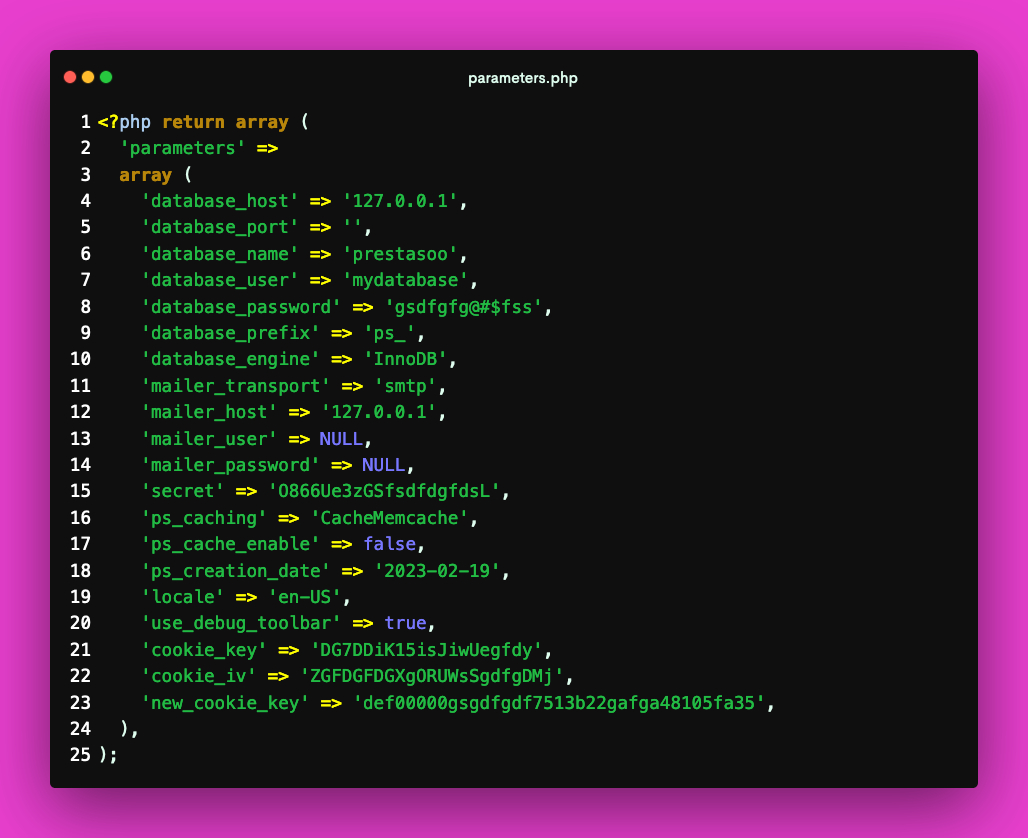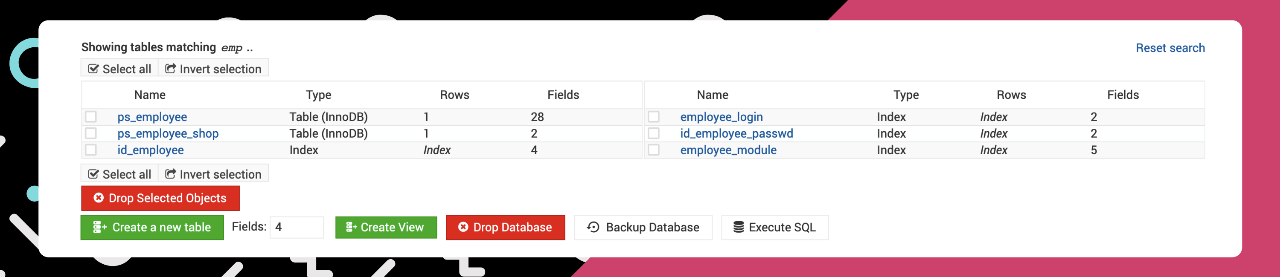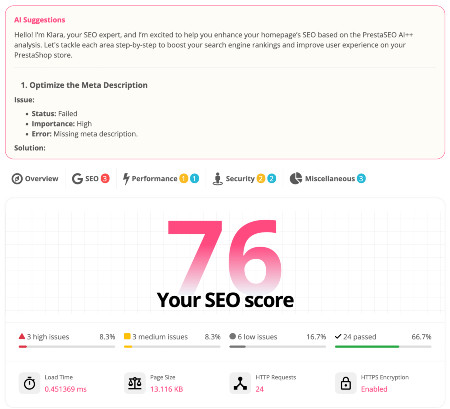Prestashop Admin: Recuperar acceso
Este tutorial de Prestashop le sugiere dos maneras de recuperar el acceso al Prestashop Admin.
Si olvida su contraseña de administrador, puede restablecersu contraseña por correo electrónico. Esta es la forma más fácil.
Sin embargo, si esta opción no está disponible, es posible que desee restablecer la contraseña en la base de datos manualmente. Por ejemplo, el método de correo electrónico que ha integrado en el sitio web de Prestashop no funciona correctamente.
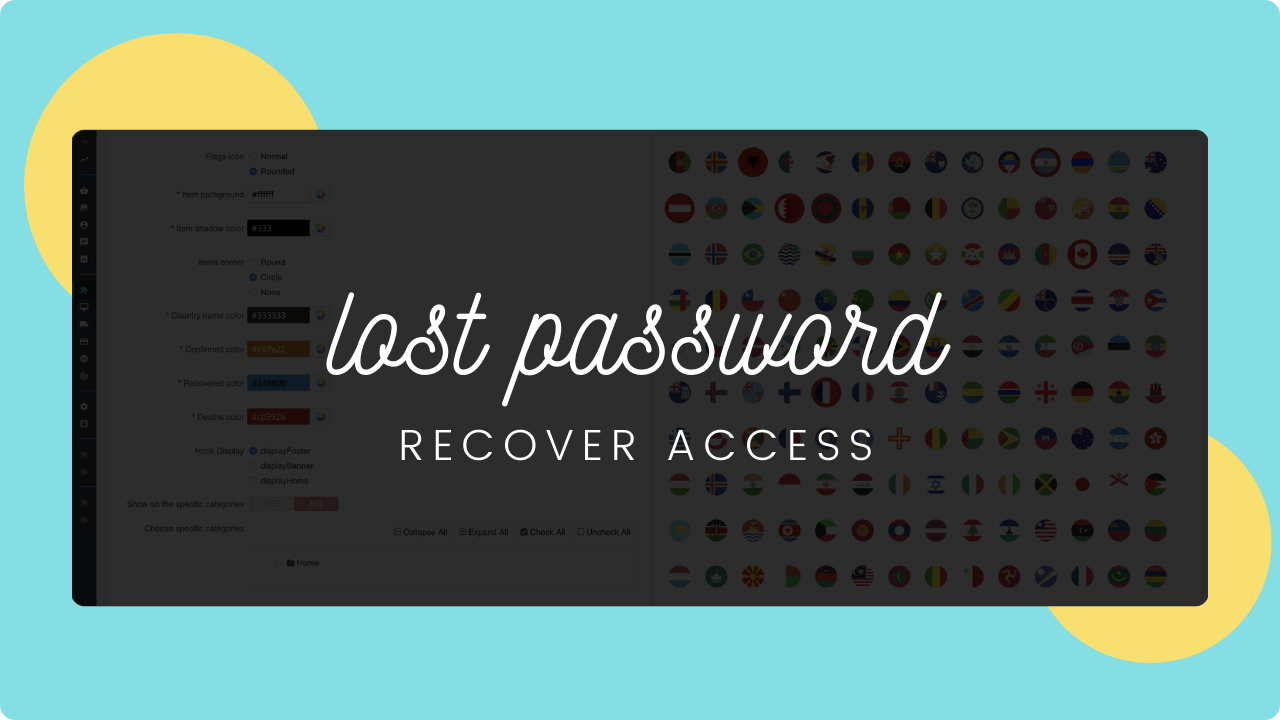
2 formas sencillas:
Recuperar el acceso a Prestashop Admin en la base de datos
Esta es la forma en que uso normalmente para mis sitios web de demostración. Aquí restablecemos manualmente la contraseña de administrador en la base de datos. Siga este tutorial paso a paso:
- Paso I: Abra y edite el archivo your-website/config/settings.inc.php (Prestashop 1.5, 1.6), o your-website/app/config/parameters.php (Prestashop 1.7).
- Paso II: Encontrar el COOKIE_KEY (cookie_key : Prestashop 1.7), y luego copie el valor alfanumérico largo que sigue.

- Paso III: Recuerde el valor de la variable _DB_NAME_ (o database_name : Prestashop 1.7). Es el nombre de su base de datos PrestaShop.
- Paso IV: Accede a tu gestor de bases de datos Prestashop (por ejemplo phpMyadmin), haz clic en el nombre de la base de datos PrestaShop que tienes en el paso III.

- Paso V: Acceda a la tabla ps_employee.
- Paso VI:Edite la fila para el inicio de sesión de administrador que desea restablecer.
- Paso VII: Encuentra la fila passwd. Coloque en el campo Value su nueva contraseña de administrador después del valor alfanumérico que obtuvo en el Paso II. Recuerde que no debe haber un espacio entre los dos valores.
Por ejemplo 3453kfhdhdfsjkfsdmynewpassword.
- Paso VIII: Elija MD5 en el cuadro de lista Function para las líneas passwd. Guarde la base de datos.
Restablecer la contraseña de administrador por correo electrónico
Esta es la forma en que uso normalmente para mis sitios web de demostración. Aquí restablecemos manualmente la contraseña de administrador en la base de datos. Siga este tutorial paso a paso:
- Paso I: Haga clic en Contraseña perdida en la página de inicio de sesión de Prestashop Admin.
- Paso II: Rellene en el campo Dirección de correo electrónico la dirección de correo electrónico del administrador. A continuación, la nueva contraseña de administrador se enviará al buzón de correo.
Actualizado en noviembre de 2022
Este tutorial también funciona con PrestaShop 8.
Ahora puedes usar la nueva contraseña para acceder a tu Prestashop Admin.
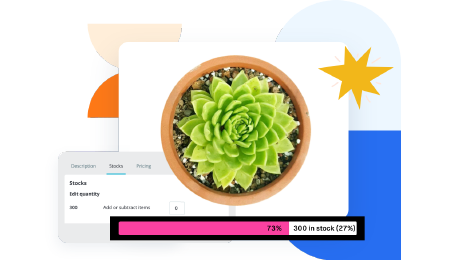 Countdown x Bar
Countdown x Bar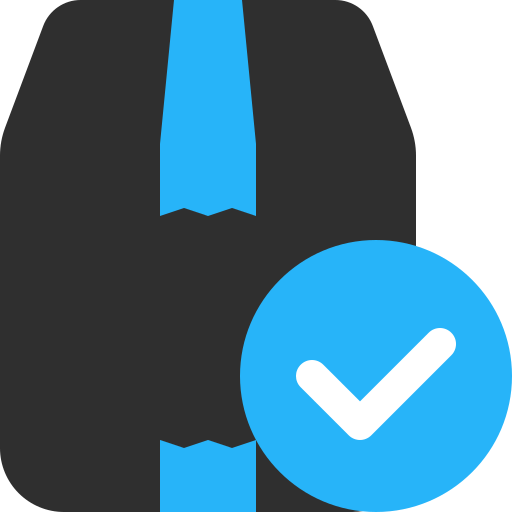 Xleft
Xleft Jump to Checkout
Jump to Checkout GDPR
GDPR